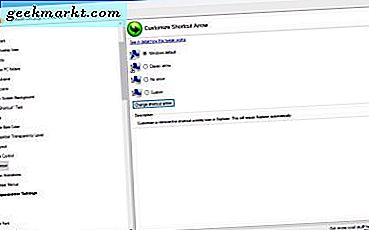Du slår på datamaskinen og blir møtt med påloggingsskjermen og meldingen 'Din konto er deaktivert. Vennligst se systemadministratoren '. Nå hva gjør du? Du har en travel dag, ting må gjøres og du kan ikke engang logge inn på datamaskinen din. Heldigvis, mens seriøs på overflaten er denne feilen faktisk ganske grei å fikse.
Feilen oppstår enten når administratorkontoen er deaktivert på datamaskinen eller når profilen din er skadet. Sistnevnte er faktisk ganske vanlig Windows 10 og inneholder ofte i forespørsler om hjelp vi mottar her på Technjunkie. Heldigvis er det en av de enklere feilene å fikse.

Fiks "feilen din har blitt deaktivert" i Windows 10
Hvis du kan logge deg på datamaskinen ved hjelp av en annen konto, kan du prøve den første løsningen. Hvis du ikke kan, prøv det andre.
- Skriv 'lusrmgr.msc' i boksen Søk Windows (Cortana).
- Klikk Brukere i venstre rute for å hente alle installerte brukere på maskinen.
- Velg kontoen du vanligvis bruker, og se etter en liten sirkel med en pil pekende ned. Dette indikerer en deaktivert konto.
- Dobbeltklikk på kontoen og fjern merket i boksen ved siden av 'Kontoen er deaktivert'.
- Logg ut av datamaskinen eller start på nytt og logg inn igjen ved hjelp av kontoen din.
Hvis du ikke har tilgang til en sekundær pålogging, kan du prøve dette:
- Start datamaskinen på nytt fra Windows-installasjonsmediet ditt.
- Velg Reparer datamaskinen min i stedet for Installer når du blir bedt om det.
- Velg Feilsøking, Avansert og deretter Oppstartsinnstillinger.
- Trykk F5 for å aktivere sikker modus med nettverk.
- Når du er lastet inn på skrivebordet, kan du prøve trinn 1 - 5 ovenfor for å sjekke om kontoen har blitt deaktivert eller ikke.

Hvis kontoen din ikke har blitt deaktivert, er det sannsynlig at filkorrupsjon forårsaker at Windows tror det er. Vi kan fikse det i registret. Vær alltid forsiktig når du endrer noe i registret, da det kan ha omfattende konsekvenser. Hvis du er usikker på hva du gjør, høyreklikker du registreringsinnstillingene du skal endre, og velger Eksporter. Deretter lagre det et sted. Hvis ting går galt, kan du importere arbeidsregisternøkkelen for å returnere ting til normalt.
- Skriv 'regedit' i boksen Søk Windows (Cortana).
- Naviger til HKEY_LOCAL_MACHINE \ SOFTWARE \ Microsoft \ Windows NT \ CurrentVersion \ ProfileList.
- Kontroller hver S-1-5-mappe til du ser en som inneholder kontonavnet ditt. Det vil vanligvis ha en talestreng etter S-1-5.
- Dobbeltklikk på RefCount i høyre rute og endre verdien til 0.
- Dobbeltklikk State i høyre rute og endre verdien til 9.
- Start datamaskinen på nytt og prøv igjen.
Dette bør løse eventuelle innloggingsproblemer du møter, inkludert 'din konto har blitt deaktivert' feil. Hvis det ikke virker, må du opprette en ny brukerkonto og kopiere filene over fra den gamle. Litt av en smerte, men det eneste alternativet herfra.